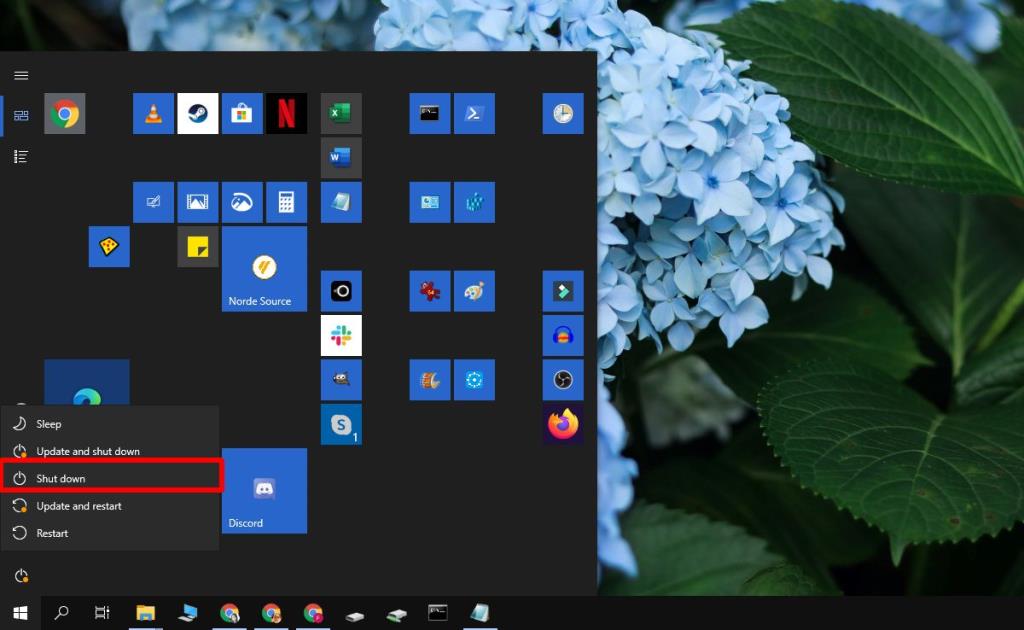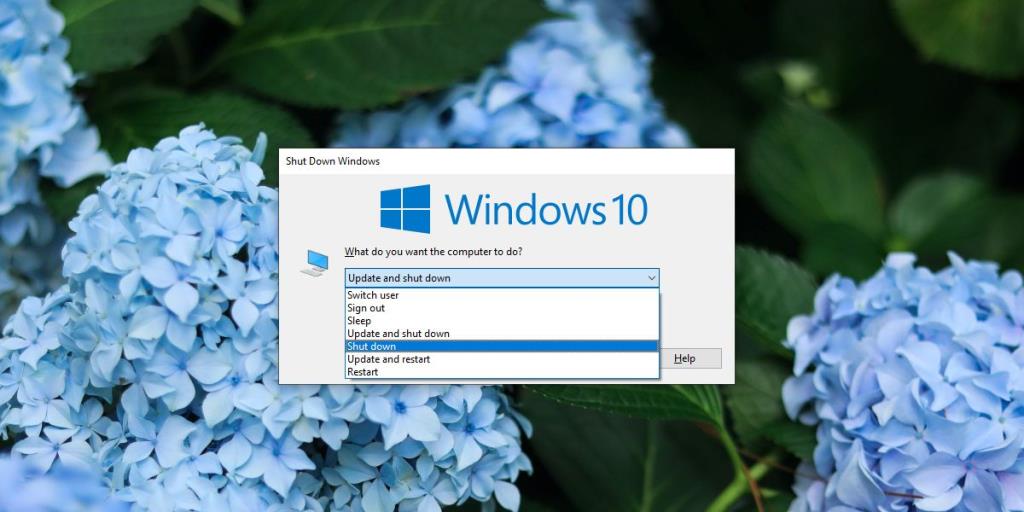Microsoft, Windows 10'u piyasaya sürdüğünde güncellemelerin teslim edilme şeklini değiştirdi. Güncellemeler başlangıçta kullanıcılara zorlandı ve sistemler çok az uyarıyla veya hiç uyarı vermeden yeniden başlatıldı. Zorunlu yeniden başlatma o zamandan beri terk edildi. Windows 10 artık güncellemeleri aktif saatlerin dışında, yani sistemi kullanmadığınızı bildiğinde yükler. Tabii ki, sistemi kapattığınızda, önce güncellemeleri yükleyecek ve ardından kapanacaktır.
Windows 7, güncellemeleri yüklemeden sistemi kapatma seçeneğine sahipti. Güncellemeler bazen bir sonraki yeniden başlatmada yüklemeyi bitirdiğinden, kullanıcıların hazır olana kadar güncellemeleri yüklemekten vazgeçmelerine izin verdi.
Windows 10'da güncellemeleri yüklemeden kapatın
Windows 10, güncellemeleri yüklemeden sistemi kapatma seçeneğini kaldırdı. Kaçırıldı ve Windows 10 Mayıs 2020 güncellemesinde tekrar eklendi . Windows 10 sürüm 2004 kullanıyorsanız, güncellemeleri yüklemeden kapatabilirsiniz.
Windows sürümünü kontrol edin
Aşağıdaki adımları izleyerek Windows sürümünüzü kontrol edin ;
- Çalıştır kutusunu açmak için Win+R klavye kısayollarına dokunun .
- Çalıştır kutusuna 'winver ' yazın ve Enter'a dokunun.
- Windows Hakkında penceresinde sürüm numarasını kontrol edin.
1. Güç düğmesi
Güç düğmesinden güncellemeleri yüklemeden sistemi kapatabilirsiniz.
- Başlat Menüsünü açın .
- Güç düğmesine tıklayın.
- Seçenekler, güncellemelerden bahsetmeyen bir 'Kapat' seçeneğine sahip olacaktır . Seçin ve sistem güncellemeleri yüklemeden kapanacaktır.
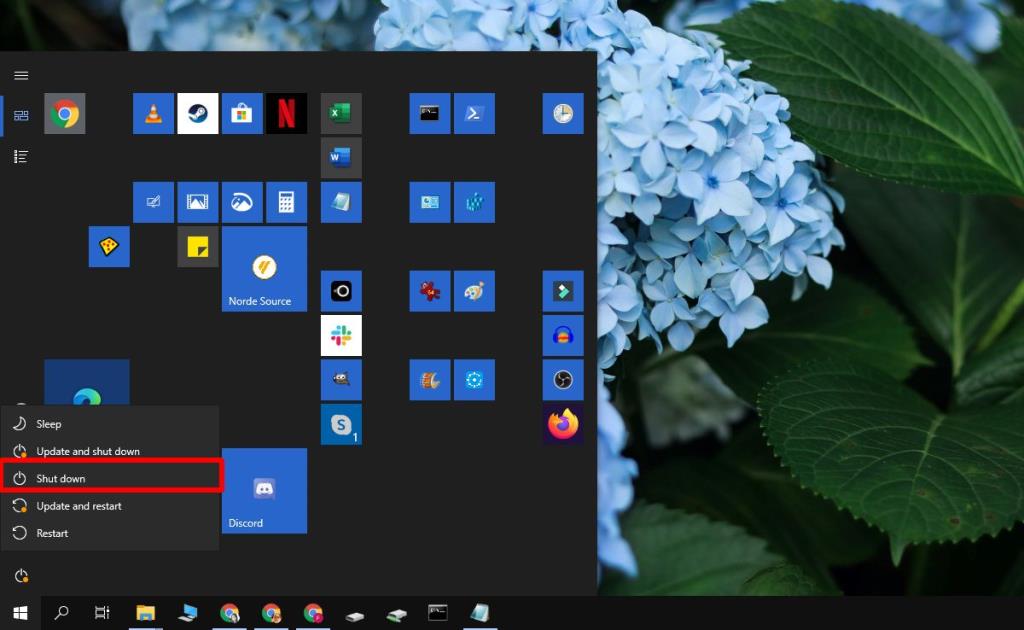
2. Alt + F4
Kapatma isteminden güncellemeleri yüklemeden sistemi kapatabilirsiniz.
- Senin git masaüstüne.
- Tüm pencerelerin kapalı veya simge durumuna küçültülmüş olduğundan emin olun .
- Alt+F4 klavye kısayoluna dokunun .
- Windows'u Kapat penceresindeki açılır menüyü açın .
- S Kapat'ı seçin.
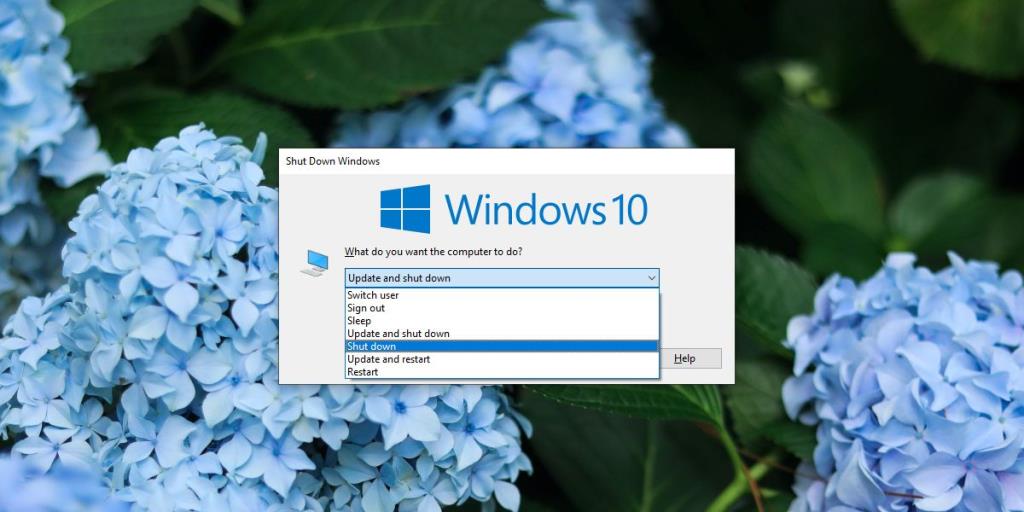
Güncellemeleri Erteleme
Windows 10'daki güncellemeler artık uzun bir süre ertelenebilir, ancak Mayıs 2020 güncellemesine kadar, indirilmiş olan bir güncelleme, kullanıcılar sistemlerini kapattıklarında yüklenecekti. Etrafındaki tek yol, sistemi kapatmak yerine uyku moduna geçirmekti. Bu, kullanıcıların arka planda yapma eğiliminde oldukları indirilen güncellemeleri ertelemelerine yardımcı olacaktır.
Çözüm
Güncellemeler, sistem kapatıldığında her zaman yüklemeyi bitirmez. Bazen, masaüstüne bir sonraki önyükleme yaptığınızda yüklemenin tamamlanması gerekir. Bu, yalnızca kapatma işleminin daha fazla zaman alması anlamına gelmez, aynı zamanda masaüstünü kullanabilmeniz için daha uzun süre beklemeniz gerekebileceği anlamına da gelir. Bu yüzden güncellemeleri yüklemeden sistemi kapatma seçeneği kaçırıldı.